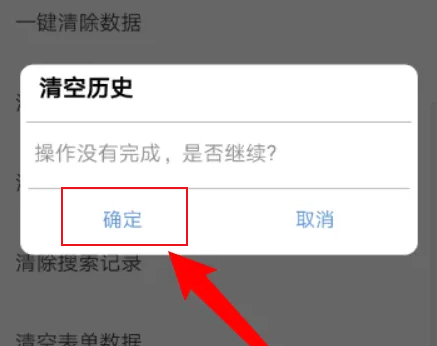CopyRight©2021 139GAME.COM.CN All Right Reserved
《米侠浏览器》清除数据的操作方法
《米侠浏览器》清除数据的操作方法,就会在浏览器上留下我们的浏览数据。但是有些比较重视自己的隐私安全的用户来说,他们想要将自己在浏览器上的浏览记录删除了,用这样的方式来保护自己的隐私安全。
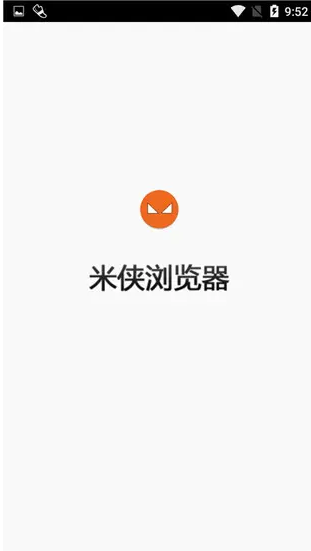
米侠浏览器清除数据教程
1、进入设置找到【应用程序】点击进入,如图所示。
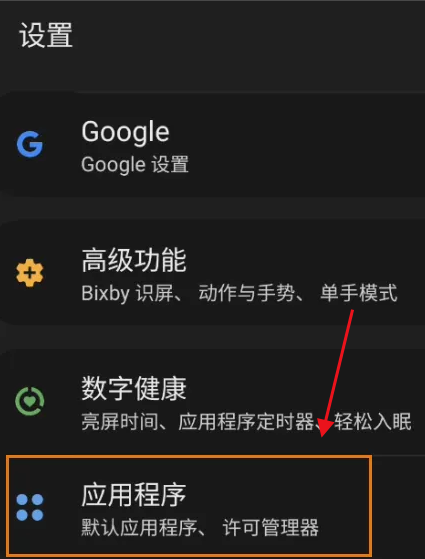
2、进入应用程序找到【米侠浏览器】,如图所示。
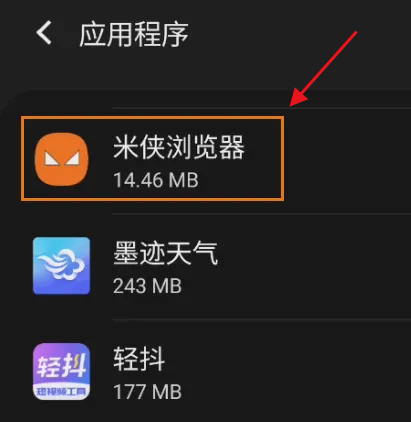
3、进入米侠浏览器应用程序找到【存储】点击进入,如图所示。
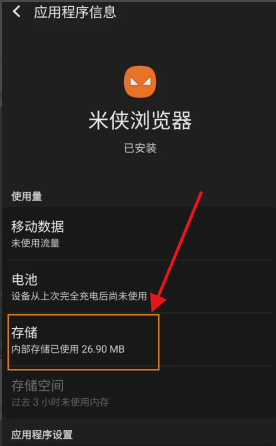
4、进入存储点击【清除数据】即可清除该应用数据,如图所示。
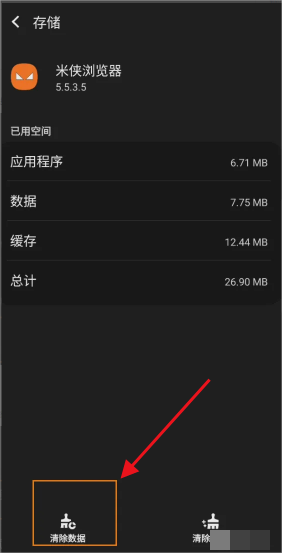
《米侠浏览器》护眼模式打开方法
《米侠浏览器》护眼模式打开方法,当用户在夜晚使用米侠浏览器浏览网页的时候,会因为光线太亮的影响导致眼睛干涩、不舒服等情况。这时我们就可以在浏览器中开启护眼模式了,来进而保护我们的眼睛。

打开米侠浏览器护眼模式教程
1、打开米侠浏览器,点击下方中间的【三横】,如图所示。

2、点击下方的【护眼模式】,然后点击下方要设置护眼模式背景颜色即可,如图所示。

《米侠浏览器》观看会员视频的操作方法
《米侠浏览器》观看会员视频的操作方法,你可以在这款浏览器中选择各种影片进行观看,在米侠浏览器中有海量的影片资源可供用户进行观看,我们还可以在这里打开各个视频网站进行观影。

观看VIP影片教程
1、其实目前来说,在米侠浏览器里只支持解析优酷的vip视频,有需要的用户们可以搜索进入优酷的网页里,找到自己想看的视频。
2、接下来点击进入视频的播放页面,稍等一会就可以点击“嗅探播放”功能,开始解析vip视频了。

3、而且大家解析vip视频时还可以调整播放的清晰度,让自己能够更好的观看视频,感兴趣的朋友可以试试!
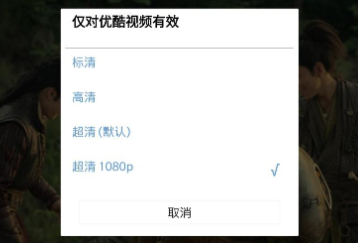
《米侠浏览器》清除历史记录的操作方法
《米侠浏览器》清除历史记录的操作方法,会在浏览器中留下我们的浏览痕迹,这些浏览痕迹会被浏览器放在历史记录当中。我们担心历史记录当中有我们的隐私信息,所以我们想要清除浏览器的历史记录。那么如何清除米侠浏览器的历史记录呢?
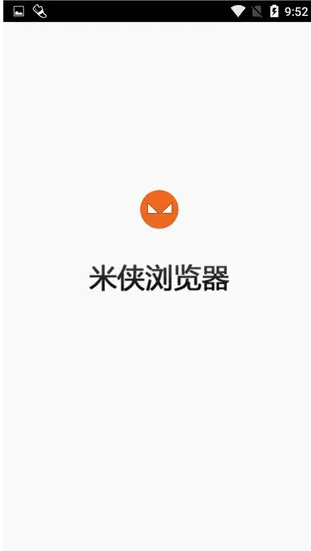
清除米侠浏览器的历史记录教程
1、打开米侠浏览器,如图所示。
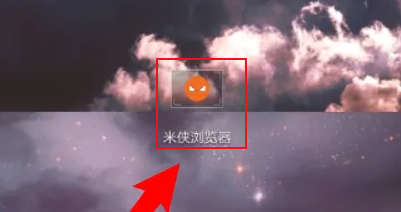
2、点击下方“三条杠”的图标,如图所示。
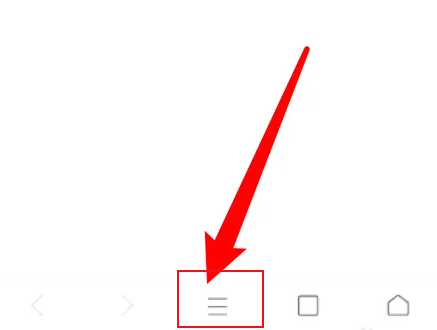
3、点击“设置”,如图所示。

4、点击“隐私”,如图所示。
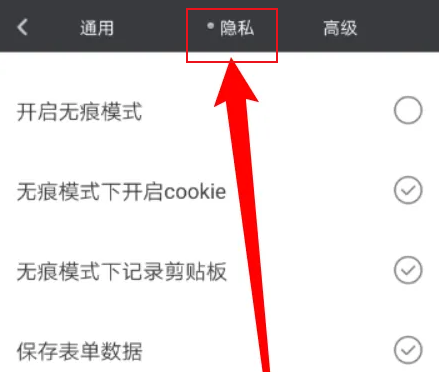
5、点击“清空历史记录”,如图所示。
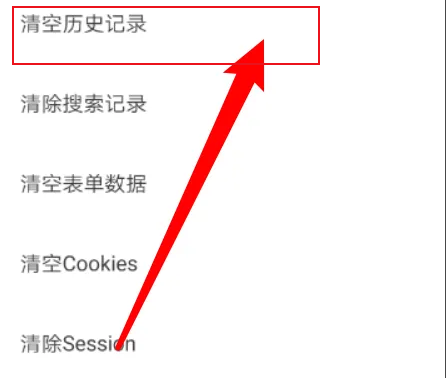
6、点击确定即可,如图所示。